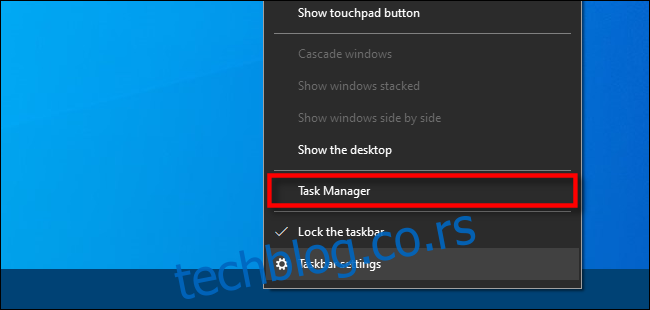Ако се ваш Виндовс рачунар чини мистериозно спорим или одбија да учита више програма, можда му је понестало радне меморије. Када се то догоди, рачунари се често враћају на коришћење виртуелне меморије, што може бити много спорије. Ево како да видите који програми вам једу сву меморију.
Вреди појаснити да говоримо само о меморији као у РАМ-у, који је привремена радна просторија за ваше програме, а не простор за складиштење на диску. Најбољи алат да видите који Виндовс програми можда користе превише РАМ-а је услужни програм који се зове Таск Манагер.
Прво, отворимо Таск Манагер. Кликните десним тастером миша на траку задатака и у менију који се појави изаберите „Управљач задацима“. (Можете и да притиснете Цтрл+Алт+Делете и изаберете „Таск Манагер“ на екрану који се појави.)
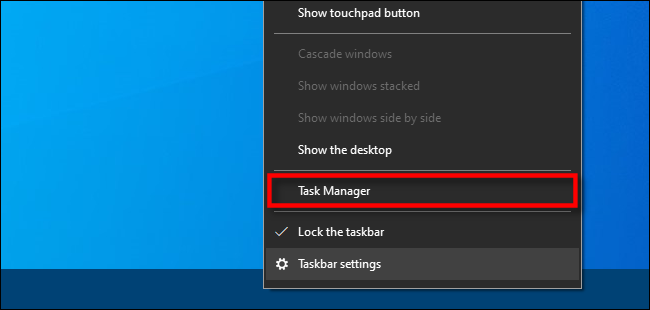
Ако видите једноставан интерфејс менаџера задатака, кликните на дугме „Више детаља“.
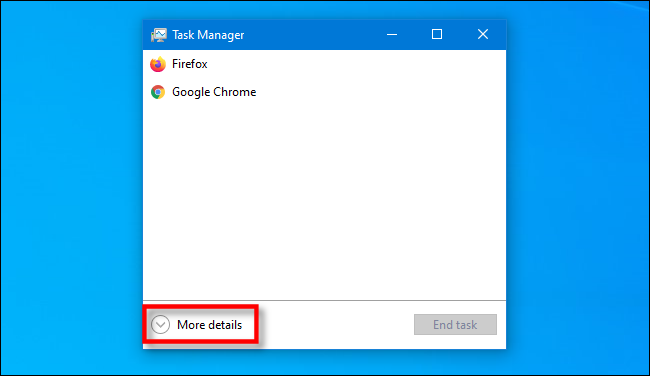
У целом прозору Менаџера задатака идите на картицу „Процеси“. Видећете листу свих апликација и задатака у позадини који се извршавају на вашој машини. Заједно, ти програми се називају „процеси“.
Да бисте сортирали процесе по којима један користи највише меморије, кликните на заглавље колоне „Меморија“. Процес који користи највећи проценат РАМ-а ће се померити на врх листе.
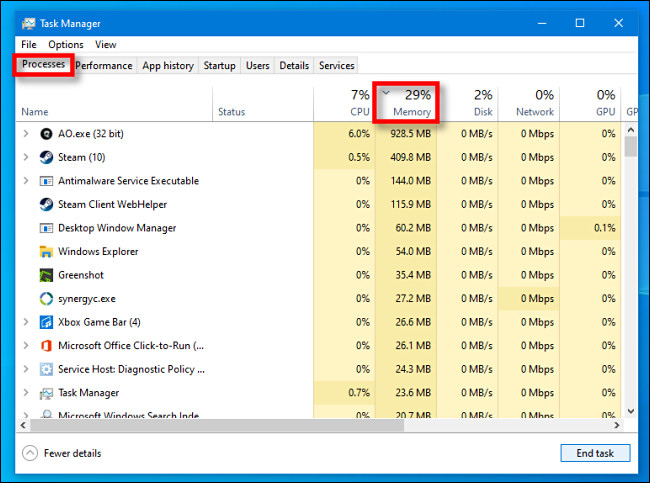
У овом прозору је добра идеја да потражите програме који можда користе сумњиво велику количину меморије. Оно што се сматра „сумњивим“ зависи од тога како обично користите своју машину. Ако често рендерујете 4К видео пројекте или покрећете сложене компјутерске игре, можда не би било изненађење ако један од тих процеса користи велику количину меморије (можда чак и неколико гигабајта).
Али ако процес који не препознајете користи меморију, или ако апликација која захвата меморију престане да реагује и не можете да изађете из програма на нормалан начин, можда бисте желели да размислите о убијању процеса. Да бисте то урадили, изаберите процес са листе у Таск Манагер-у и кликните на „Заврши задатак“.
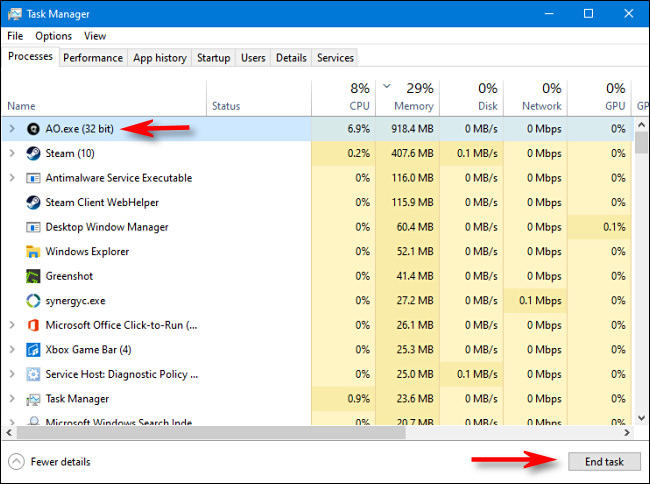
Након тога, увредљиви програм ће се затворити (понекад је потребно неколико тренутака). Ако се то не деси, покушајте да поново покренете машину, што може привремено да реши разне проблеме, укључујући одбеглу апликацију која можда користи више меморије него што би требало.
Ако имате проблема са редовним понестајем меморије, можда је време да размислите о додавању више РАМ-а на рачунар, ако је могуће. Срећно!